最近csdn偶尔就又有几个同学关注我,觉得很有动力!于是我想能在任何时候的桌面壁纸,都能看到csdn粉丝数以及显示他们的昵称,我觉得会很有意义!
下面展示效果,(「・ω・)「嘿
桌面壁纸实时展示粉丝数(CSDN)
分为如下几步
一,爬取csdn粉丝数和粉丝昵称
爬粉丝数
首先和粉丝数目有关的请求,qq_45722494是csdn的用户名
https://blog.csdn.net/qq_45722494/article/list/
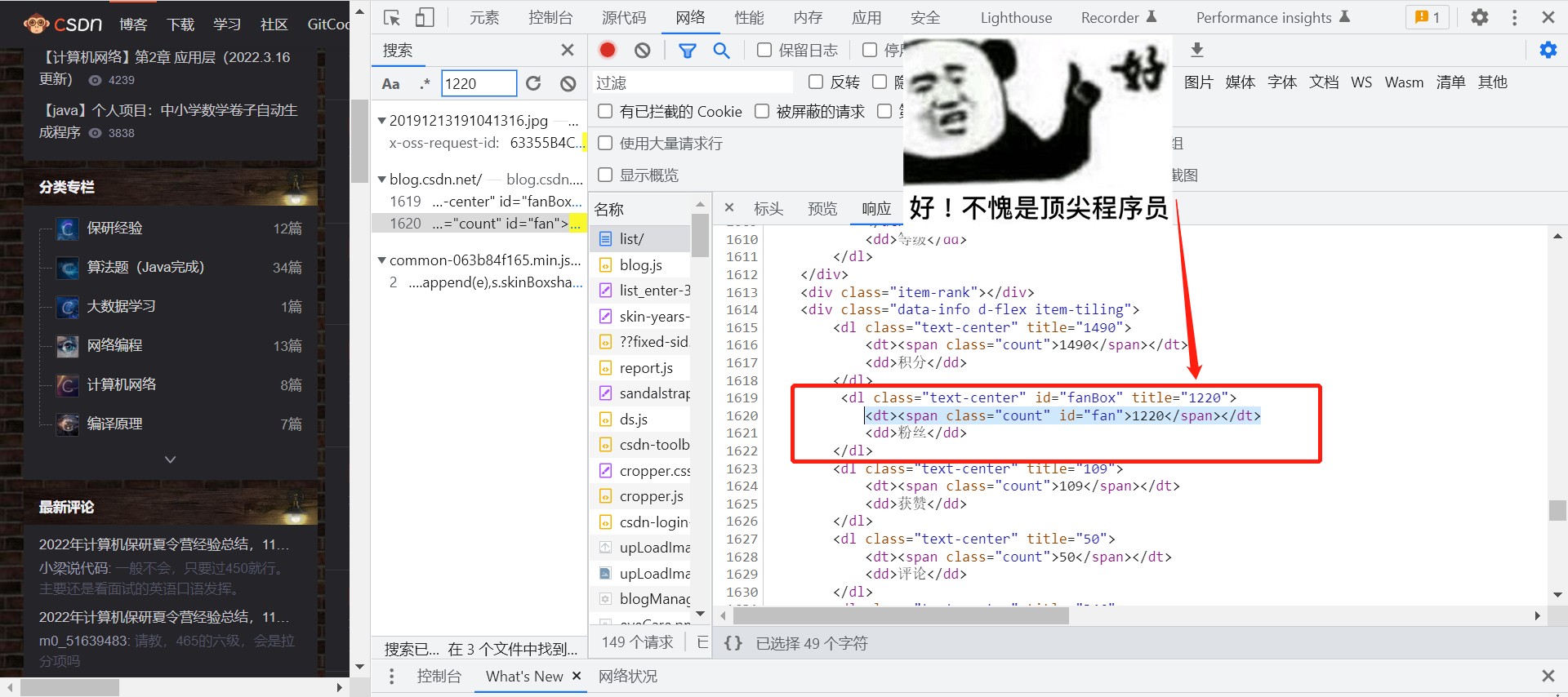
发现了粉丝数目是直接镶嵌到html里面的,直接用get方式拿到
# 请求头,只需要User-Agent就行
headers={
'User-Agent': 'Mozilla/5.0 (Windows NT 10.0; WOW64) AppleWebKit/537.36 (KHTML, like Gecko) Chrome/70.0.3538.25 Safari/537.36 Core/1.70.3875.400 QQBrowser/10.8.4492.400'
}
# 获取粉丝数的函数
def get_fans_number():
# 发起请求
resp=requests.get("https://blog.csdn.net/qq_45722494/article/list/",headers=headers)
# resp=requests.get("https://liangyuanshao.blog.csdn.net/article/list/",headers=headers)
# 通过正则表达式匹配粉丝数,比较简洁
fans_num=re.search('<span class="count" id="fan">(.*?)</span></dt>',resp.text).group(1)
# 输出正确
print("粉丝数",fans_num)
return fans_num
输出正确
爬粉丝昵称(最新前五个)
粉丝信息通过这个接口来获取,pageSize我只弄了5个,按照自己的需求来
https://blog.csdn.net/community/home-api/v2/get-fans-list?page=1&pageSize=5&id=0&noMore=false&blogUsername=qq_45722494
需要从下面的json里面提取信息
{'code': 200, 'message': 'success', 'traceId': '24c12f9b-3075-4d68-adad-b39d8d87763b', 'data': {'list': [{'username': 'Bzmer', 'nickname': 'BBenjaminn', 'userAvatar': 'https://profile.csdnimg.cn/D/F/1/3_bzmer', 'blogUrl': 'https://blog.csdn.net/Bzmer', 'loginUserNameIsFollow': False, 'blogExpert': False, 'briefIntroduction': '个人网站:sigmod.coms.hk', 'id': 146750018}, {'username': 'm0_62902789', 'nickname': 'm0_62902789', 'userAvatar': 'https://profile.csdnimg.cn/2/F/F/3_m0_62902789', 'blogUrl': 'https://blog.csdn.net/m0_62902789', 'loginUserNameIsFollow': False, 'blogExpert': False, 'briefIntroduction': None, 'id': 146749679}, {'username': 'xujham', 'nickname': 'kkk@ynu', 'userAvatar': 'https://profile.csdnimg.cn/F/5/8/3_xujham', 'blogUrl': 'https://blog.csdn.net/xujham', 'loginUserNameIsFollow': False, 'blogExpert': False, 'briefIntroduction': None, 'id': 146711649}, {'username': 'huitaiter123', 'nickname': 'huitaiter123', 'userAvatar': 'https://profile.csdnimg.cn/4/1/3/3_huitaiter123', 'blogUrl': 'https://blog.csdn.net/huitaiter123', 'loginUserNameIsFollow': False, 'blogExpert': False, 'briefIntroduction': None, 'id': 146646263}, {'username': 'qq_56005252', 'nickname': '朝朝暮暮635', 'userAvatar': 'https://profile.csdnimg.cn/2/E/7/3_qq_56005252', 'blogUrl': 'https://blog.csdn.net/qq_56005252', 'loginUserNameIsFollow': False, 'blogExpert': False, 'briefIntroduction': None, 'id': 146625839}]}
下面是获取的函数,我采用了jsonpath来从json里面提取信息,非常的方便,或者直接for循环提取出nickname也是可以的。最后返回一个列表就行
import jsonpath
def get_fans_name():
resp=requests.get("https://blog.csdn.net/community/home-api/v2/get-fans-list?page=1&pageSize=5&id=0&noMore=false&blogUsername=qq_45722494",headers=headers)
checkurl = "$.data.list[*].nickname"
# print(resp.json())
nickname_list=jsonpath.jsonpath(resp.json(),checkurl)
return nickname_list
# print(nickname_list) ['BBenjaminn', 'm0_62902789', 'kkk@ynu', 'huitaiter123', '朝朝暮暮635']
get_fans_name()
二,生成自定义壁纸
python生成自定义图片,并保存

如何生成自定义图片,参考的是何三笔记源码,我是在其基础上改了一下,生成了图片,并把其保存到了本地(同目录下)
先用python生成图片,并保存到本地,不做过多解释了,自己该参数,就能改成想要的效果。
import re
from io import BytesIO
import requests
from PIL import Image,ImageDraw,ImageFont
class H3blogDrow:
'''自定义图片样式'''
def __init__(self) -> None:
self.width = 1920
self.heigth = 1080
self.background_img = ''
self.background_color = (42, 41, 55)
self.layers = []
self.convas = None
def parse_config(self, config: dict) -> None:
c = config
self.convas = None
self.width = c.get('width', 1920)
self.heigth = c.get('height', 1080)
self.background_color = tuple([int(i) for i in c.get('background_color', '').split(',')])
self.background_img = c.get('background_img', (42, 41, 55))
layers = c.get('layers', None)
if not layers:
return
self.layers.extend(layers)
def _create_canvas(self) -> None:
self.convas = Image.new('RGB', (self.width, self.heigth), self.background_color)
def draw(self) -> Image:
'''画图'''
# 创建背景设置画布
self._create_canvas()
if self.background_img and len(self.background_img) > 0:
regex = re.compile(
r'^(?:http|ftp)s?://' # http:// or https://
r'(?:(?:[A-Z0-9](?:[A-Z0-9-]{0,61}[A-Z0-9])?\.)+(?:[A-Z]{2,6}\.?|[A-Z0-9-]{2,}\.?)|' #domain...
r'localhost|' #localhost...
r'\d{1,3}\.\d{1,3}\.\d{1,3}\.\d{1,3})' # ...or ip
r'(?::\d+)?' # optional port
r'(?:/?|[/?]\S+)$', re.IGNORECASE)
m = re.match(regex, self.background_img)
bg_img = None
if m :
resp = requests.get(self.background_img)
_img_bytes = BytesIO()
_img_bytes.write(resp.content)
bg_img = Image.open(_img_bytes)
else:
#创建背景图片
bg_img = Image.open(self.background_img)
#将背景图片写入画布
self.convas.paste(bg_img, (0,0))
for layer in self.layers:
if layer.get('layer_type') == 'text':
self._draw_text(layer)
if layer.get('layer_type') == 'image':
self._draw_image()
return self.convas
def _darw_image(self, layer: dict) -> None:
pass
def _draw_text(self, layer: dict) -> None:
draw = ImageDraw.Draw(self.convas)
_font = layer.get('font')
font = ImageFont.truetype(_font.get('font'), _font.get('size', 36))
align = layer.get('align')
p = tuple()
if align and align == 'center':
f_w, f_h = font.getsize(layer.get('text')) #获取字体大小
p = ((self.convas.width - f_w)/2, (self.convas.height - f_h)/2)
elif align and align == 'top-left':
p = (0,0)
elif align and align == 'top-right':
f_w, f_h = font.getsize(layer.get('text')) #获取字体大小
p = (self.convas.width - f_w, 0)
elif align and align == 'bottom-left':
f_w, f_h = font.getsize(layer.get('text')) #获取字体大小
p = (0, self.convas.height - 4*f_h)
elif align and align == 'bottom-right':
f_w, f_h = font.getsize(layer.get('text')) #获取字体大小
p = (self.convas.width - f_w, self.convas.height - f_h)
else:
p = tuple([int(i) for i in layer.get('position','0,0').split(',')])
color = tuple([int(i) for i in layer.get('color','0,0,0').split(',')])
draw.text(p, layer.get('text',''), fill = color, font = font)
config = {
'width': 1920,
'height': 1080,
'background_img': '',
'background_color':'42,41,55',
'layers': [
{
'layer_type': 'text',
'color': '255,0,0',
'font': {
'font': './上首疾风书法体.ttf',
'size': 140,
},
'position': '0,0',
'align': 'center',
'text': 'csdn粉丝数:1220'
},
{
'layer_type': 'text',
'color': '0,255,0',
'font': {
'font':'./上首疾风书法体.ttf',
'size': 40,
},
'position': '',
'align': 'bottom-left',
'text': 'kkk@ynu关注了你\nhuitaiter123关注了你\n朝朝暮暮635关注了你\nzfy2763428175关注了你\nzxy20030123关注了你'
},
{
'layer_type': 'text',
'color': '155,0,255',
'font': {
'font': './上首疾风书法体.ttf',
'size': 70,
},
'position': '',
'align': 'bottom-right',
'text': '小梁说代码'
},
],
}
d = H3blogDrow()
d.parse_config(config)
img = d.draw()
# 展示出来
img.show()
# 保存到本地
# img.save('./wallpaper.png')
再将图片设置成壁纸
五行代码就能把图片变成壁纸,注意imagepath必须是绝对路径!绝对路径!绝对路径!需要改成自己的路径windows系统才能找到
import ctypes
import os
# imagepath是要将被设置成壁纸图片的绝对路径,自己改
#获取当前目录绝对路径
path=os.getcwd()
# print(path) D:\Software\PyCharm\Projects\FansWallPaper
imagepath=path+r"\wallpaper.png"
# imagepath ='D:\Software\PyCharm\Projects\FansWallPaper\wallpaper.png'
ctypes.windll.user32.SystemParametersInfoW(20, 0, imagepath, 0)
三,完成实时更新(动态展示)
最后把它们连在一起来就行啦!我设置的时间是3秒进行来刷新,你们也可以设置时间短一点
import H3blogDrow
d = H3blogDrow.H3blogDrow()
config= H3blogDrow.config
last_fans_num=get_fans_number()
while True:
fans_num=get_fans_number()
# 如何粉丝数没有变的话,就不进行下面的命令了,直接休息跳过
if last_fans_num==fans_num:
time.sleep(10)
continue
last_fans_num=fans_num
nickname_list=get_fans_name()
config['layers'][0]['text']=f'csdn粉丝数:{fans_num}'
config['layers'][1]['text']="关注了你\n".join(nickname_list)
# print(config)
d.parse_config(config=config)
img = d.draw()
img.save('./wallpaper.png')
change_wallpaper()
#刷新时间3秒
time.sleep(3)
最后我把它打包成了一个exe文件,关于python如何打包可以参考我这个文档,还是比较新的:https://liangyuanshao.blog.csdn.net/article/details/123022418
最后我把这个exe文件设置为开机自动运行,每天就能实时自动展示csdn粉丝数了
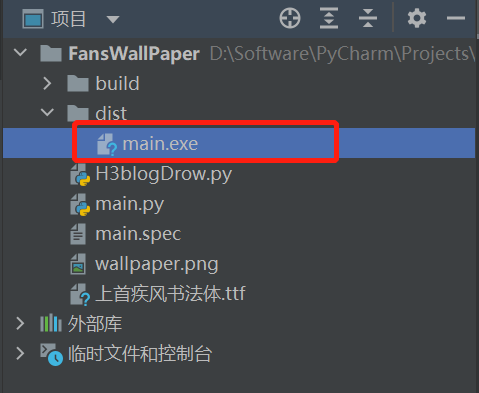
四,相关代码地址
完整代码可以参考
github仓库地址:https://github.com/liangyuanshao/FansWallPaper
或者通过我的微信公众号获取:小梁代码
参考链接
https://blog.csdn.net/Ikaros_521/article/details/121906468
http://www.h3blog.com/article/python-autobuild-image/